2.3 Installation eines Anwendungsservers
2.3.1 Installation des JBoss-Anwendungsservers
Wenn Sie den JBoss-Anwendungsserver verwenden möchten, können Sie Folgendes tun:
-
Laden Sie den JBoss-Anwendungsserver herunter und installieren Sie ihn gemäß den Anweisungen des Herstellers. Unter Abschnitt 1.3, Systemanforderungen finden Sie die unterstützte Version.
-
Verwenden Sie das JBossMysql-Dienstprogramm, das mit dem Download des rollenbasierten Bereitstellungsmoduls bereitgestellt wurde, um den JBoss-Anwendungsserver (und optional MySQL) zu installieren. Anleitungen finden Sie in Installation des JBoss-Anwendungsservers und der MySQL-Datenbank.
Starten Sie den JBoss-Server erst, nachdem Sie das rollenbasierte Bereitstellungsmodul für Identity Manager installiert haben. Das Starten des JBoss-Servers gehört zu den nach der Installation durchzuführenden Aufgaben.
Tabelle 2-3 Empfohlene Mindestanforderungen für JBoss-Anwendungsserver
|
Komponente |
Empfehlung |
|---|---|
|
RAM |
Für den JBoss-Anwendungsserver sollten mindestens 512 MB RAM zur Verfügung stehen, wenn das rollenbasierte Bereitstellungsmodul für Identity Manager ausgeführt wird. |
|
Port |
8080 ist der Standardport für den Anwendungsserver. Notieren Sie den Port, den Ihr Anwendungsserver verwendet. |
|
SSL |
Aktivieren Sie SSL, wenn Sie beabsichtigen, eine externe Passwortverwaltung zu verwenden:
Weitere Informationen zum Aktivieren von SSL finden Sie in Ihrer JBoss-Dokumentation. Informationen zur Datei IDMPwdMgt.war finden Sie unter Abschnitt 9.5, Konfigurieren der externen Verwaltung „Passwort vergessen“ sowie im Benutzeranwendung: Administrationshandbuch. |
Installation des JBoss-Anwendungsservers und der MySQL-Datenbank
Das JBossMysql-Dienstprogramm installiert den JBoss-Anwendungsserver und MySQL auf Ihrem System. Dieses Dienstprogramm unterstützt keinen Konsolenmodus, sondern erfordert eine grafische Benutzeroberflächenumgebung. Linux/Unix-Benutzern wird empfohlen, die Installation als Nicht-root-Benutzer durchzuführen.
-
Suchen Sie die Datei JBossMySQL.bin oder JBossMySQL.exe in der .iso-Datei und führen Sie sie aus.
- /linux/jboss/JBossMySQL.bin (für Linux)
- /nt/jboss/JBossMySQL.exe (für Windows)
Das Dienstprogramm ist für Solaris nicht verfügbar.
Das Eröffnungsbildschirm des JBossMySQL-Dienstprogramms wird angezeigt:
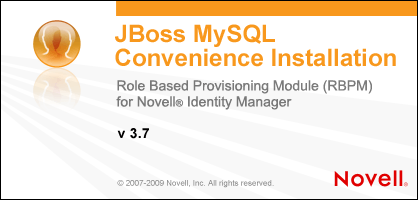
Anschließend wird das Bildschirm angezeigt:
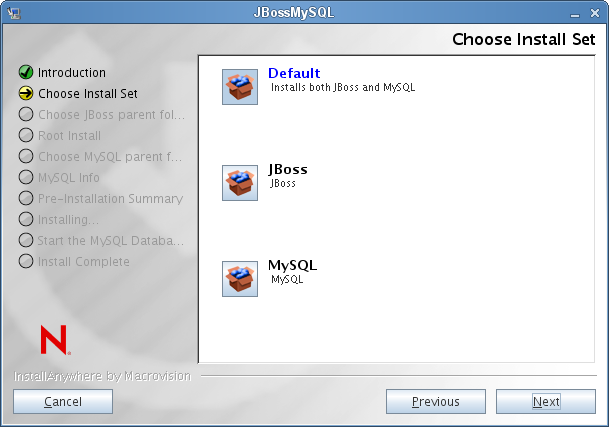
-
Führen Sie zur Bedienung des Dienstprogramms die Anweisungen auf dem Bildschirm aus. Weitere Informationen hierzu finden Sie in der folgenden Tabelle.
Installationsbildschirm
Beschreibung
Auswählen des Installationssets
Wählen Sie die zu installierenden Produkte aus.
-
- JBoss und MySQL einschließlich der Start- und Stopp-Skripte werden im von Ihnen angegebenen Verzeichnis installiert.
-
: Installiert den JBoss-Anwendungsserver in das Verzeichnis, das Sie zusammen mit den Skripts zum Starten und Beenden angeben.
HINWEIS:Dieses Dienstprogramm installiert den JBoss-Anwendungsserver nicht als Windows-Dienst. Anleitungen finden Sie unter Installieren des JBoss-Anwendungsservers als Dienst oder Daemon.
-
: Installiert MySQL und erstellt eine MySQL-Datenbank in dem Verzeichnis, das Sie zusammen mit den Skripts zum Starten und Beenden angeben.
Auswählen des übergeordneten JBoss-Ordners
Klicken Sie auf , um einen anderen Installationsordner als den Standardordner auszuwählen.
Auswählen des übergeordneten MySQL-Ordners
Klicken Sie auf , um einen anderen Installationsordner als den Standardordner auszuwählen.
MySQL-Info
Geben Sie hierzu Folgendes an:
-
: Geben Sie den Namen der Datenbank für das zu erstellende Installationsprogramm an. Das Benutzeranwendungsinstallationsprogramm fragt Sie nach diesem Namen, daher sollten Sie sich den Namen und den Speicherort notieren.
-
(und Passwort bestätigen): Geben Sie das Root-Benutzer-Passwort für diese Datenbank ein (und bestätigen Sie es).
Zusammenfassung vor der Installation
Überprüfen Sie die Seite „Zusammenfassung“. Wenn die Spezifikationen korrekt sind, klicken Sie auf .
Starten Sie den MySQL-Datenbankserver
Sofern Sie die MySQL-Datenbank installiert haben, werden Sie aufgefordert, den Datenbankserver zu starten:
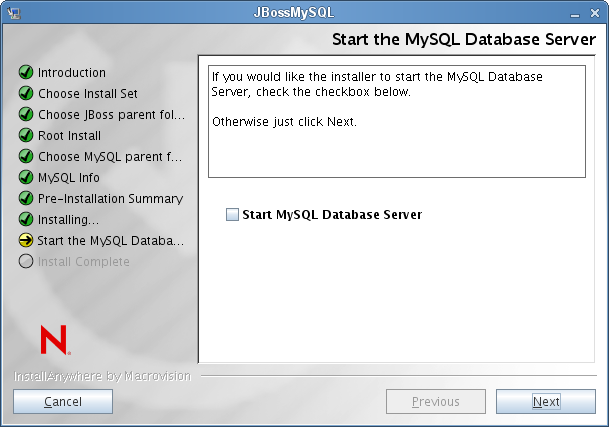
Sie müssen den Datenbankserver starten, bevor Sie mit der Installation der Benutzeranwendung fortfahren. Wählen Sie und klicken Sie auf , wenn Sie die Benutzeranwendung jetzt Installieren möchten.
Sofern Sie die MySQL-Datenbank installiert haben, müssen Sie auch die Datenbank konfigurieren, wie unter Abschnitt 2.4.1, Hinweise zum Konfigurieren einer MySQL-Datenbank beschrieben.
Installation abgeschlossen
Nach der Installation der ausgewählten Produkte wird eine Meldung zur erfolgreichen Installation angezeigt:
The Installer has completed successfully. Thank you for choosing Novell
WICHTIG:Bitte beachten Sie, dass das JBossMySQL-Dienstprogramm weder die JMX-Konsole noch die JBoss-Webkonsole sichert. Somit bleibt die JBoss-Umgebung ganz offen. Sobald Sie die Installation abgeschlossen haben, müssen Sie die Umgebung schließen, um Sicherheitsrisiken auszuschließen.
-
Installieren des JBoss-Anwendungsservers als Dienst oder Daemon
Wenn Sie die JBoss-Anwendung als Daemon starten möchten, lesen Sie die Anweisungen unter JBoss.
Verwendung eines JavaServiceWrapper Sie können mithilfe eines JavaServiceWrapper den JBoss-Anwendungsserver als Windows-Dienst installieren, starten und anhalten. Weitere Informationen hierzu finden Sie unter http://www.jboss.org/community/wiki/RunJBossAsAServiceOnWindows. Ein derartiger Wrapper befindet sich unter http://wrapper.tanukisoftware.org/doc/english/integrate-simple-win.html: Verwalten Sie Ihn mit JMX (siehe http://wrapper.tanukisoftware.org/doc/english/jmx.html#jboss).
WICHTIG:In früheren Versionen konnten Sie ein Dienstprogramm eines Drittanbieters, wie z. B. JavaService, verwenden, um den JBoss-Anwendungsserver als Windows-Dienst zu installieren, zu starten und anzuhalten, aber JBoss empfiehlt nicht mehr die Verwendung von JavaService. Einzelheiten finden Sie unter http://www.jboss.org/wiki/JavaService.
2.3.2 Installation des WebLogic-Anwendungsservers
Wenn Sie den WebLogic-Anwendungsserver verwenden möchten, laden Sie ihn herunter und installieren Sie ihn. Unter Abschnitt 1.3, Systemanforderungen finden Sie weitere Informationen zu den unterstützten Versionen.
2.3.3 Installation des WebSphere-Anwendungsservers
Wenn Sie den WebSphere Anwendungsserver verwenden möchten, laden Sie ihn herunter und installieren Sie ihn. Unter Abschnitt 1.3, Systemanforderungen finden Sie weitere Informationen zu den unterstützten Versionen.
Hinweise zur DB2-Konfiguration finden Sie unter Hinweise zum Konfigurieren einer DB2-Datenbank.